Guía completa de la cámara iPhone 12 con 5 trucos imprescindibles
Aprende a utilizar la Cámara del iPhone 12 como un auténtico profesional con esta guía y estos trucos.

Una de las funciones principales de los iPhone es la cámara, y los iPhone 12 y 12 Pro introducen muchas mejoras importantes para hacer fotos verdaderamente increíbles. La cámara del iPhone 12 puede ser tu cámara principal si sabes cómo sacarle todo el partido.
Si quieres aprenderlo todo sobre la cámara de los iPhone 12, sus diferentes modos de disparo y algunos trucos para hacer mejores fotos, estás en el sitio indicado. Permanece atento y toma nota de todos estos consejos para hacer las mejores fotos con el iPhone 12.
Guía de la cámara del iPhone 12: todo lo que tienes que saber
El iPhone 12 cuenta con una cámara espectacular con la que podemos hacer increíbles fotografías y vídeos. Aquí vas a encontrar todo lo que debes saber sobre las funciones de la cámara del iPhone 12 y iPhone 12 Pro y unos trucos geniales para hacer mejores fotos.
Especificaciones y resolución de la cámara del iPhone 12
Dependiendo el modelo de iPhone 12 que tengas, las cámaras variarán entre dos o tres. Sin embargo, los dos sensores de los iPhone 12 y 12 mini son idénticos en los iPhone 12 Pro, a los que añadimos además un teleobjetivo.
- Cámara principal. Resolución de 12 Mpx y apertura de ƒ/1,6 en los 4 iPhone 12.
- Cámara ultra gran angular. Resolución de 12 Mpx y apertura de ƒ/2,4 en los 4 iPhone 12.
- Cámara teleobjetivo. Resolución de 12 Mpx, solo disponible en los iPhone 12 Pro con apertura ƒ/2 el el Pro y ƒ/2,2 en el Pro Max.
- Cámara frontal. Resolución de 12 Mpx y apertura de ƒ/2,2 en los 4 iPhone 12.

iPhone 12 Pro y iPhone 12 mini
Aplicación de cámara del iPhone 12
Apple se caracteriza por tener una aplicación de cámara muy sencilla y minimalista. Pero eso no quiere decir que no tengamos muchas funciones interesantes disponibles.
La app de cámara esta dividida en dos zonas, una superior y otra inferior. En la zona superior, de izquierda a derecha, tenemos: el indicador del flash, el icono del modo noche, una flecha para mostrar nuevos ajustes y el icono de las Live Photos.
En la zona de abajo tenemos, primero los indicadores de cambio de sensor y debajo los diferentes modos. De izquierda a derecha tenemos: Time-lapse, Cámara lenta, Vídeo, Foto, Retrato y Panorámica. Debajo tenemos un acceso a las fotos recientes, el botón del disparador y el botón para cambiar a la cámara delantera.

La app de Cámara del iPhone 12
Ajustes avanzados de la app Cámara del iPhone 12
Pulsando en la pequeña flecha que aparee arriba en la app Cámara del iPhone 12, o deslizando hacia arriba la pantalla, abajo aparecen una serie de iconos con ajustes avanzados. Esto es lo que hace cada uno de ellos:
- Flash. Un icono para activar o desactivar el flash.
- Modo noche. Pulsando activaremos el modo noche, pudiendo deslizar el tiempo de exposición. Solo aparece cuando hay bajas condiciones de luz.
- Live Photo. El icono para activar o desactivar este tipo de fotos.
- Formato. Podemos cambiar el formato de la foto entre 1:1, 4:3 y 16:9.
- Exposición. El icono con un "+-" tiene un deslizador para modificar y fijar la exposición.
- Temporizador. Con este ajuste podemos hacer fotos a los 3 o 10 segundos.
- Filtros. Tenemos varios filtros que aplicar directamente a las fotos.
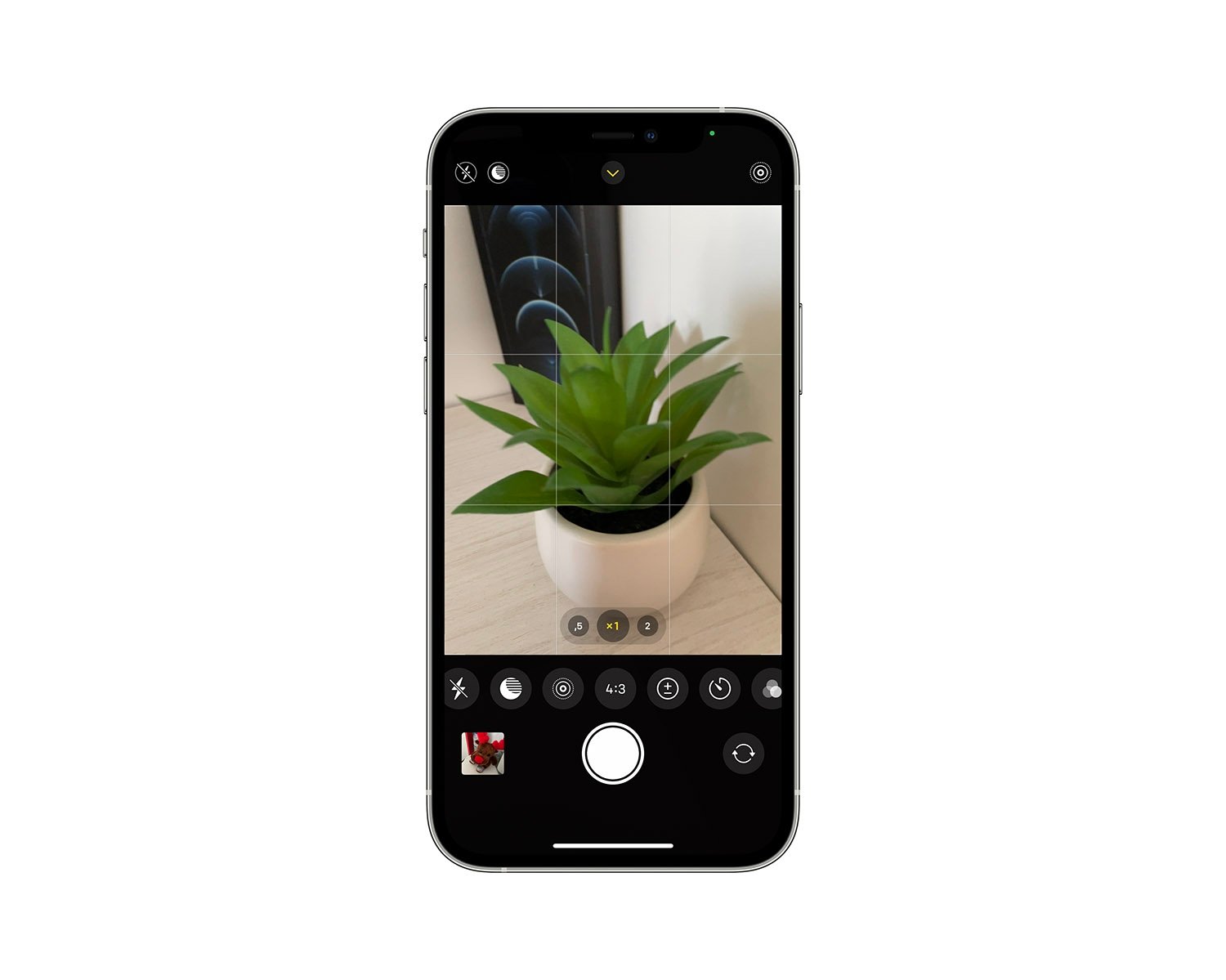
Los ajustes avanzados de la app Cámara del iPhone 12
Hacer zoom con la cámara del iPhone 12
Para hacer zoom con la cámara del iPhone 12 tenemos tres opciones. El sistema se encargara de elegir automáticamente el sensor más adecuado dependiendo del zoom que hagamos y de las condiciones.
- Pellizcando en la pantalla, podemos aumentar o disminuir el zoom.
- Pulsando en los botones 0,5x, 1x y 2x o 2,5x.
- Deslizando sobre estos botones aparecerá una rueda para hacer zoom.
Debes saber que el zoom máximo en los iPhone 12 y 12 mini es de 5x, en el iPhone 12 Pro es de 10x y en el iPhone 12 Pro max es de 12x. En vídeo se reduce a 3x, 6x y 7x.
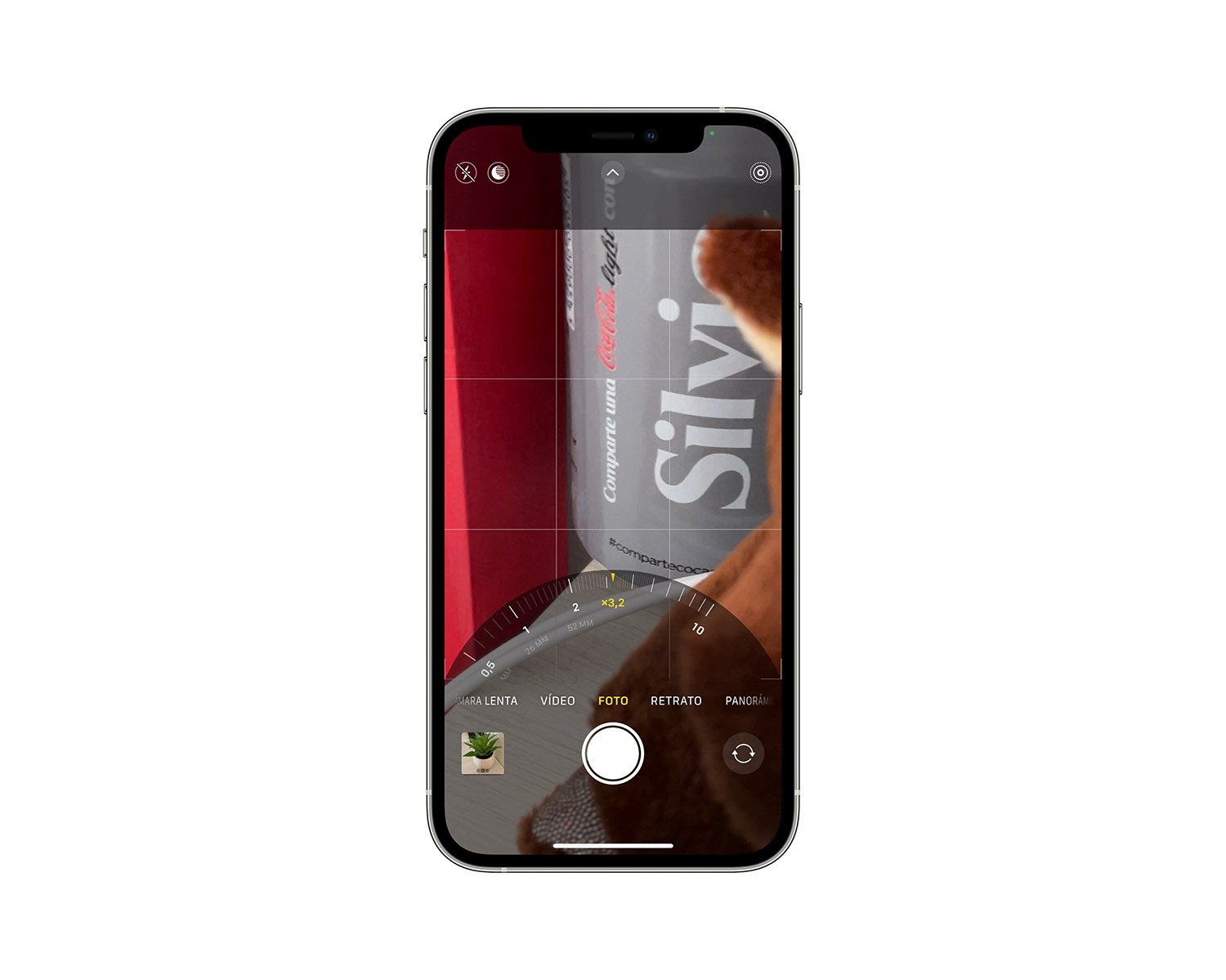
El zoom de la cámara del iPhone 12
Botones de volumen
Los botones de volumen son muy útiles en al app Cámara del iPhone 12. Pulsando cualquiera de ellos podremos hacer una foto, por lo que no es necesario tocar la pantalla. Si los mantienes pulsados, puedes iniciar la grabación de un vídeo o tomar fotos en modo ráfaga, depende de lo que tengas activado.
QuickTake
Imagina que estás haciendo fotos y de repente ocurre algo que quieres grabar en vídeo, con QuickTake solo deberás dejar pulsado el disparador para empezar a grabar un vídeo. Es una función que encontramos en el iPhone 12 y en otros iPhone y que debes conocer. Grabar un vídeo es tan rápido como mantener pulsado el disparador de la cámara.
Modo ráfaga
Antes, para hacer una ráfaga de fotos teníamos que mantener pulsado el obturador o botón de cámara, pero ahora eso graba un vídeo. Para hacer una ráfaga de fotos con el iPhone 12 tienes que pulsar el botón y deslizarlo hacia la izquierda, si el iPhone está en vertical, o hacia abajo si esta en horizontal.
Cambiar resolución del vídeo
Cuando estás en el modo vídeo, arriba a la derecha verás la resolución y los fotogramas por segundo a los que vas a grabar. Para cambiarlos simplemente toca sobre ellos para alternar entre HD y 4K, y entre 24, 30 y 69 fps por segundo.
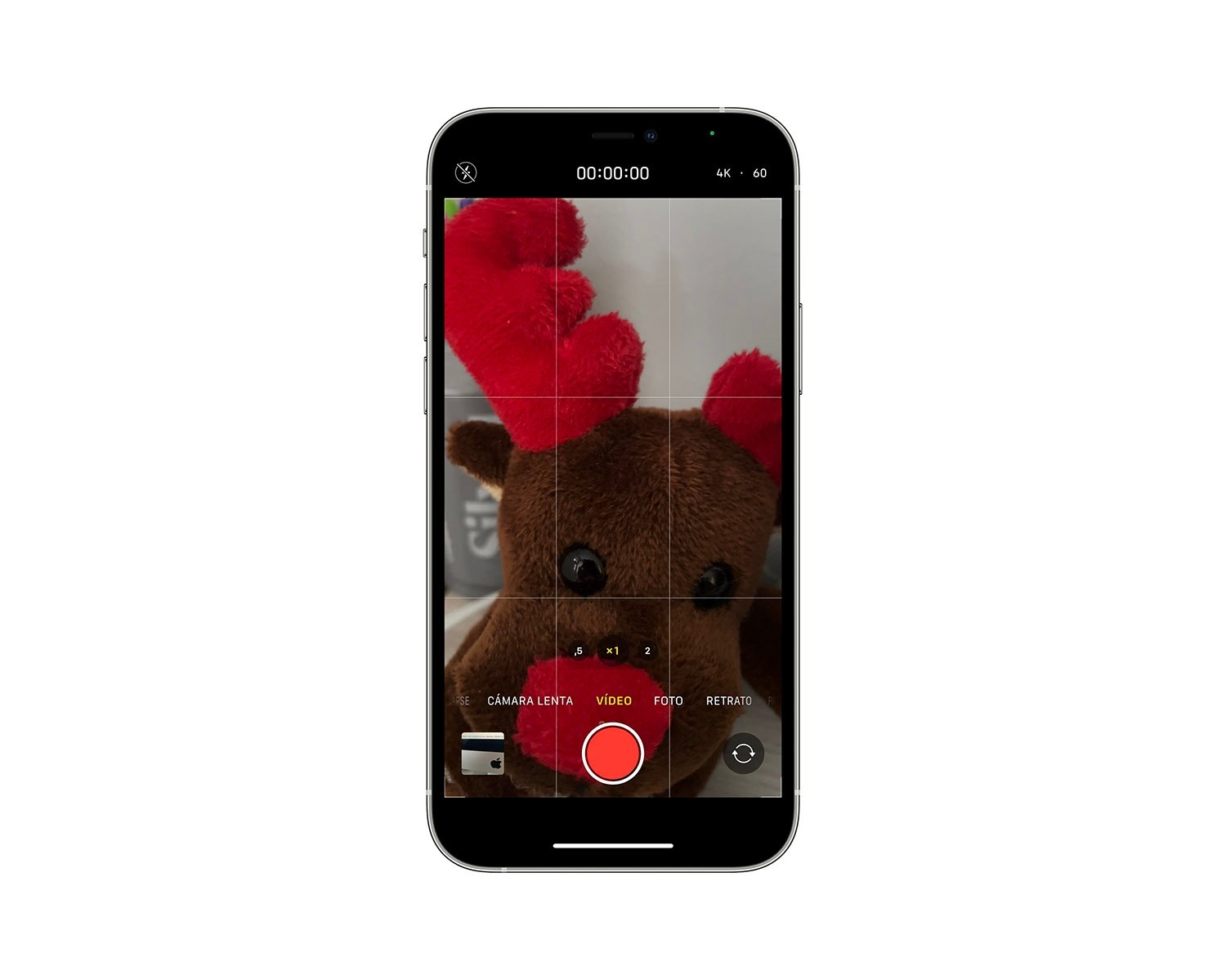
Cambia la resolución del vídeo fácilmente
Ajustes de la cámara del iPhone 12
Además de todos los ajustes dentro de la app Cámara del iPhone 12, tenemos otros que podemos modificar fuera de la aplicación. Para ello solo debemos dirigirnos hasta Ajustes > Cámara. Desde aquí podemos cambiar algunos parámetros y activar algunas opciones.
- Formatos. Puedes elegir el formato de las fotos: HEIF o JPG.
- Formatos de vídeo. Tanto de vídeo normal como de cámara lenta.
- Grabar sonido en estéreo.
- Conservar ajustes. Dentro tenemos diferentes opciones que debes tener encima cuenta.
- Usar el botón de volumen para ráfaga.
- Escanear códigos QR.
- Usar la cuadrícula en la app de cámara. Una cuadricula que nos ayuda a tomar una buena foto.
- Efecto espejo en el selfie. Las fotos selfies se invertirán.
- Ver área fuera del marco. Si no has encuadrado bien una foto y has dejado algo fuera, podrás retocarla después.
- Detección de escenas. Una inteligencia artificial que detecta la escena y aplica mejoras.
- Priorizar velocidad sobre calidad. Si haces muchas fotos seguidas puedes elegir si prefieres velocidad o calidad.
- Corrección de lente. Esta función aplica una corrección a la lente ultra gran angular para mejorar la foto.
- HDR inteligente. Una opción que mejora las fotos y que debes tener activada.
5 trucos para hacer buenas fotos con el iPhone 12
Localiza un buen encuadre
Hoy en día cualquier smartphone es capaz de realizar fotos lo suficientemente buenas, por lo que realizar una buena foto depende mucho de nuestro ojo. El factor más determinante que diferenciará una buena foto del resto es la composición de la escena que queremos fotografiar.
Esto no es algo sencillo de encontrar o aprender, hay personas una una mayor facilidad para encontrar ese efecto wow en fotografías que parecen normales. Pero ahí van algunos consejos para sacar fotos diferentes que impresionen:
- Determina bien lo que vas a fotografiar. En la escena debe entrar todo que que quieres que aparezca, por lo tanto no dejes fuera la punta de un edificio y no cortes un paisaje por un lateral. Encuadra bien y tómate unos segundos antes de disparar.
- Activa la cuadrícula para mantener las proporciones y la regla fotográfica de los tercios. Hay fotos que pueden quedar bien sin cumplir estos parámetros, pero por norma general la regla de los tercios y saber centrar las zonas protagonistas de la escena ayuda.
- Agrega interés en primer plano. Que en primer plano aparezca algo, aunque sea desenfocado, ayuda a dar profundidad a la escena y nos dará una composición más rica en matices.
- Usa ángulos diferentes. Utilizar ángulos poco comunes con perspectivas diferentes puede convertir una foto normal en una foto increíble, no dudes en agacharte, inclinarte o subir algo más alto para hacer tu foto.

Un elemento en primer plano ayuda a dar profundidad
Controla la exposición
Es algo fundamental, aunque los iPhone se caracterizan por hacer fotos muy buenas solo con pulsar el disparador, si nos tomamos unos pequeños segundos para enfocar y retocar la exposición, conseguiremos unas fotos mucho mejores.
Esto es especialmente importante cuando tenemos luces de fondo, como una puesta de sol. Simplemente toca en la pantalla en la zona que quieres enfocar, y desliza el dedo hacia arriba y abajo para iluminar u oscurecer la escena. También puedes controlar la exposición deslizando hacia arriba y con el botón "+-".
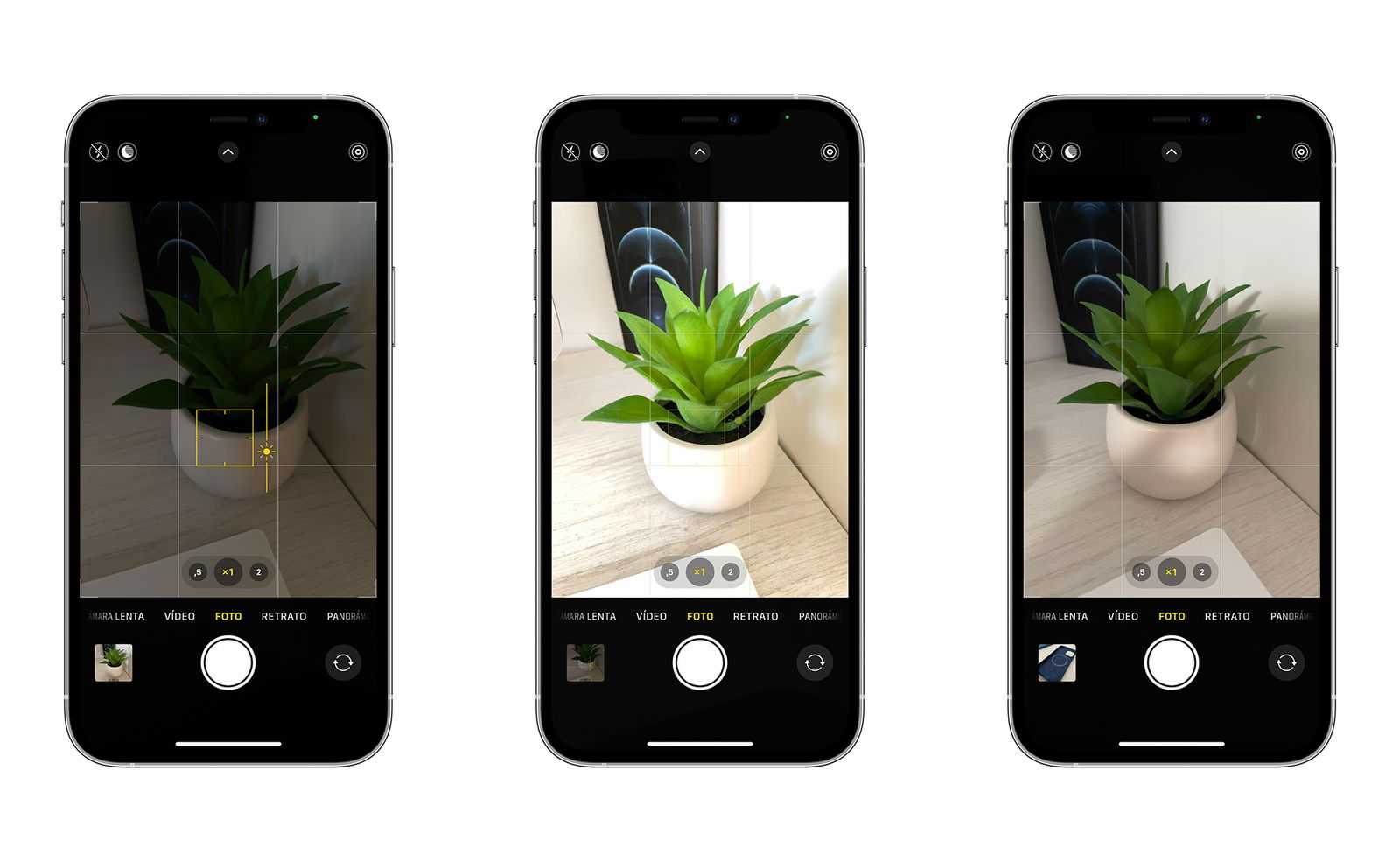
Ejemplos modificando la exposición.
Edita tus fotos
Hay decenas de aplicaciones para editar fotos muy buenas en la App Store que puedes utilizar para retocar imágenes. Sin embargo, la propia función de editar de la app Fotos del iPhone es muy buena para mejorar las fotos y para aprender.
Tenemos muchos parámetros con los que jugar hasta conseguir una foto más espectacular, eso sí no te pases con los efectos. Desde la app Fotos podemos editar parámetros como la exposición, la luminosidad, la saturación, la vivacidad, la nitidez y un largo etcétera. Solo entra en la foto y arriba pulsa en Editar.
Elige bien el tipo de fotografía: horizontal, vertical o panorámica
Los smartphones tienen un formato vertical, y quizás en muchas ocasiones se abusa de este tipo de fotografía. Dependiendo de lo que estés fotografiando deberás elegir muy bien la orientación de la cámara.

¿Fotos verticales o fotos horizontales? Depende
Fotografiando grandes rascacielos o increíbles bosques, puede que la fotografía vertical sea la mejor opción, pero si tienes que fotografiar un paisaje, es mejor optar por una foto horizontal. Por cierto, no te olvides de que también puedes hacer fotos panorámicas, algo que puede ayudarte cuando el escenario es muy amplio.
Modo noche antes que el flash
El flash está muy bien en ciertas circunstancias, pero con él solo conseguirás iluminar lo que tienes en primer plano, y perderás todo lo que hay en el fondo de la imagen. También pueden aparecer reflejos y se nota una foto menos natural.
Antes no teníamos otra opción, pero desde la llegada del modo noche, incluso en iPhone no compatibles mediante aplicaciones, podemos conseguir muy buenas fotos en condiciones de poca luz. De nuevo, tómate tu tiempo y elige el tiempo de exposición necesario para sacar una buena foto.
El modo noche ha mejorado mucho en los iPhone 12 y 12 Pro, ahora está disponible en todas las cámaras y podemos hacer retratos con el modo noche activado en los iPhone 12 Pro.
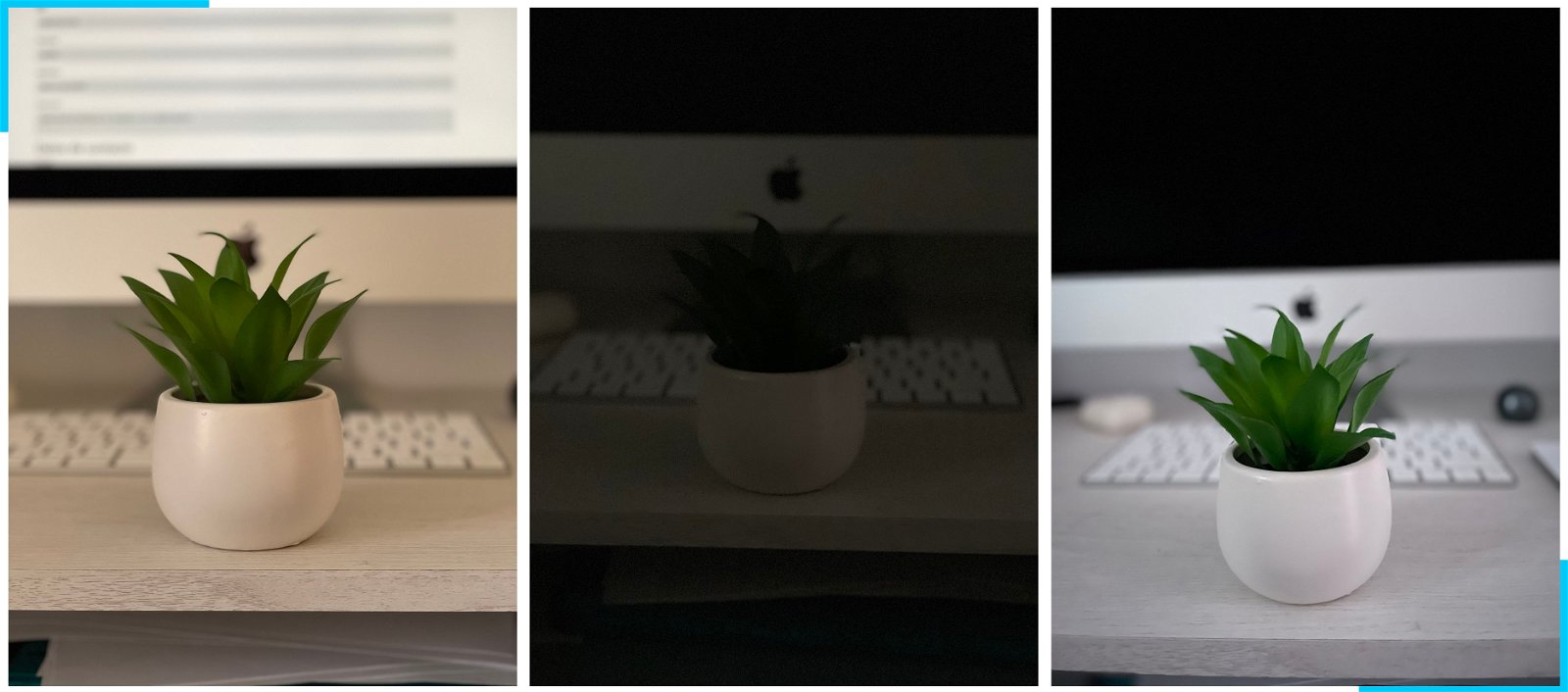
Modo retrato del iPhone 12 Pro con luz natural, sin luz y con el modo noche activado
Esperemos que esta guía de la Cámara del iPhone 12 te haya enseñado todo lo que debes saber, y que junto con estos trucos consigas realizar fotos increíbles para sorprender a tus amigos.
Puedes seguir a iPadizate en Facebook, WhatsApp, Twitter (X) o consultar nuestro canal de Telegram para estar al día con las últimas noticias de tecnología.